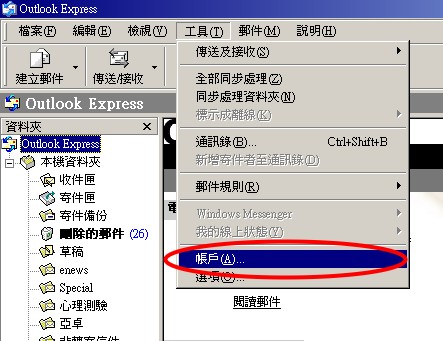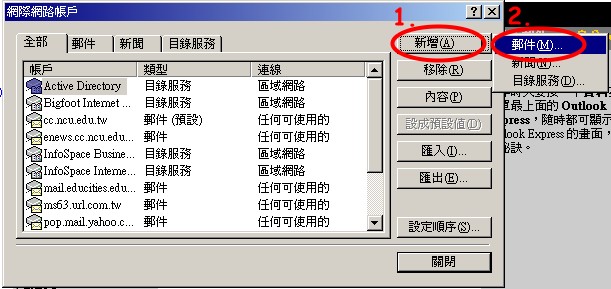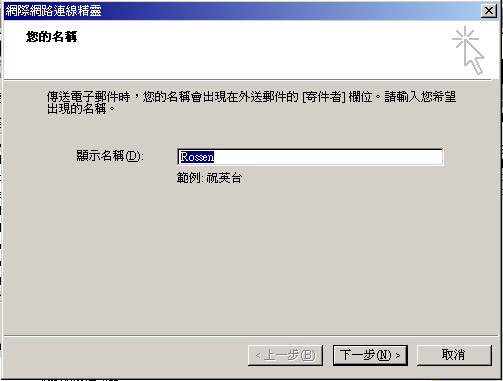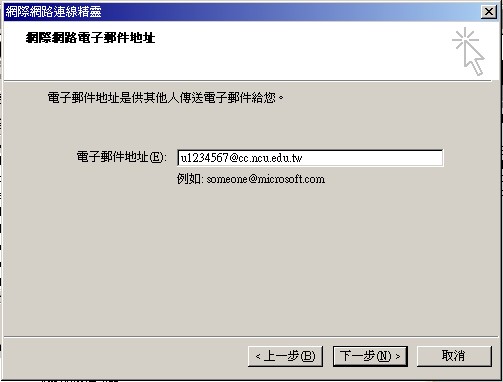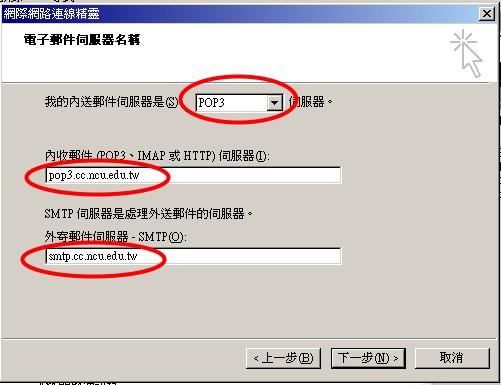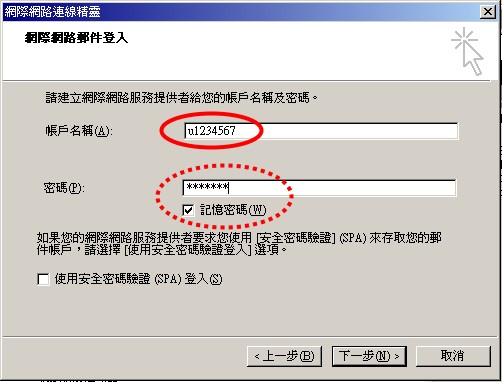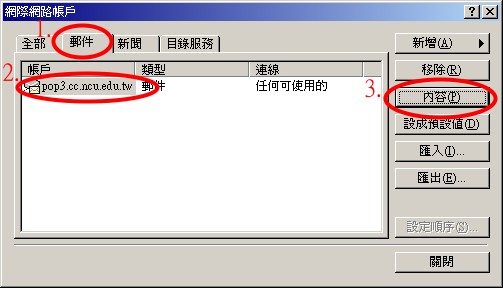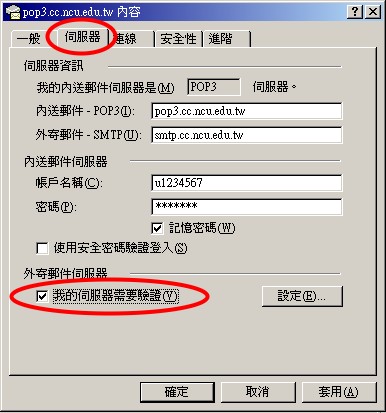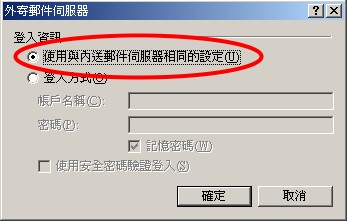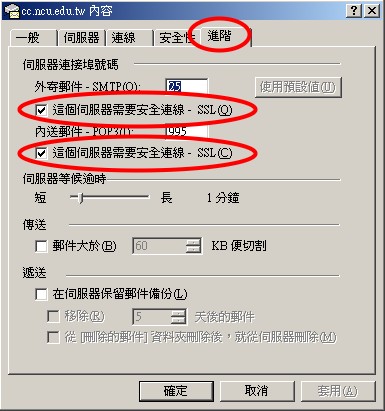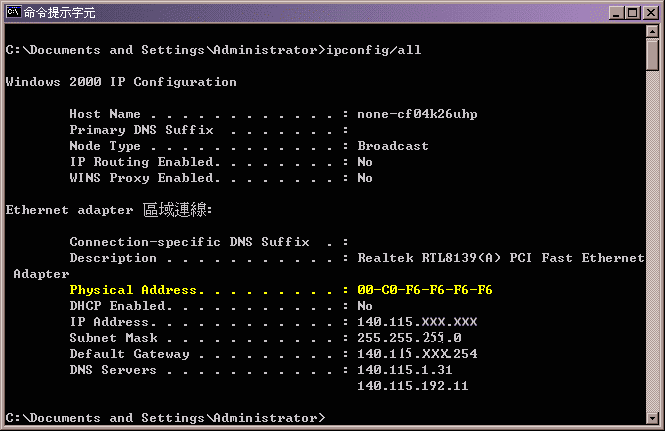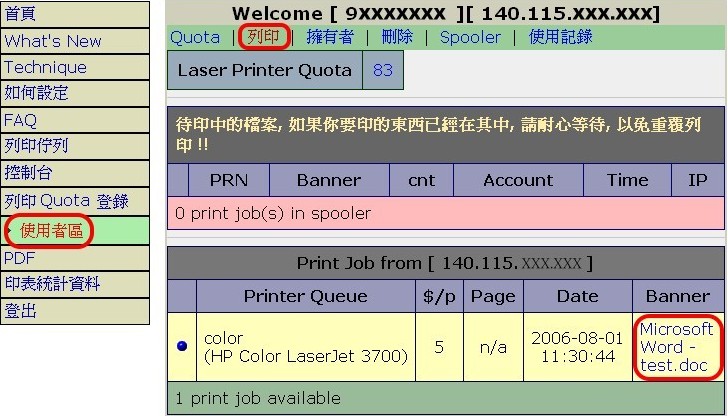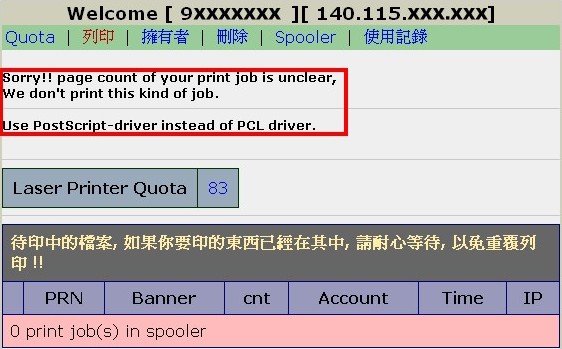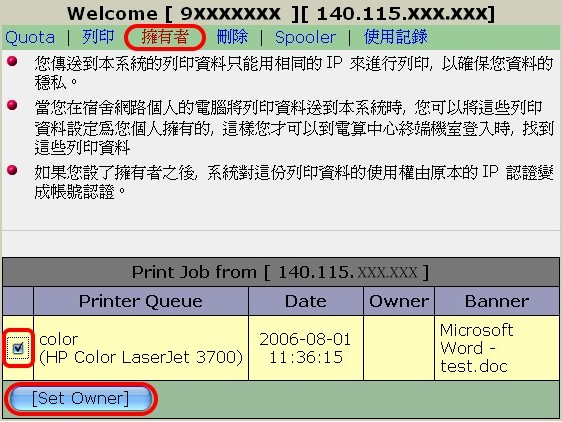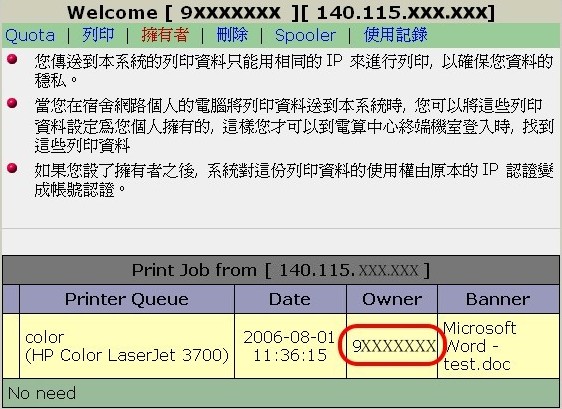"新生必讀文件" 修訂間的差異
(→印表系統操作方式) |
(→印表機使用說明) |
||
| 行 288: | 行 288: | ||
<b>雷射印表機需購買儲值點數 (QUOTA) 方可列印</b>,購買方式: | <b>雷射印表機需購買儲值點數 (QUOTA) 方可列印</b>,購買方式: | ||
:*Step 1:到行政大樓出納組購買雷射印表機 QUOTA 啟動碼收執聯 ( 每張100點/ 100 元 )。 | :*Step 1:到行政大樓出納組購買雷射印表機 QUOTA 啟動碼收執聯 ( 每張100點/ 100 元 )。 | ||
| − | :*Step 2:使用瀏覽器連往 http://www.cc.ncu.edu.tw/printer/。 | + | :*Step 2:使用瀏覽器連往 http://www.cc.ncu.edu.tw/printer/ 。 |
:*Step 3:選擇 "列印 Quota 登錄"。 | :*Step 3:選擇 "列印 Quota 登錄"。 | ||
:*Step 4:輸入計中核發之 E-mail 帳號及密碼。 | :*Step 4:輸入計中核發之 E-mail 帳號及密碼。 | ||
於 2008年2月12日 (二) 02:44 的修訂
大終端機室簡介
考完聯考,剛剛才脫離水深火熱的高中生生活,上了大學以後果然遇到很多好玩又新奇的事物,當然也認識了不少親切的學長學姊們;或許在偶然的機會裡,經過學長姐或者是同學的介紹,知道了在大學裡一定要會的東西~網路。舉凡跟以前的高中同學互通伊妹兒 (E-mail),或者上課時老師指定要上網尋找資料,又或者是上BBS聊天、交網友等等,幾乎都是每個人都會遇到的事情。所以在中央大學裡知道如何有效的利用網路資源,是一件非常非常重要的事情! 常會聽到學長姐或同學們之間相約去「計中」上網,到底「計中」是什麼地方呢? 所謂的「計中」是大家的俗稱,真正的全名是「中央大學電子計算機中心」。 那為什麼去計中可以上網呢? 因為電算中心提供的服務裡頭,就有一項是提供一整間教室的電腦讓大家上網用。 讓我們來看看「計中」到底提供了哪些服務。
服務項目
- 1.大終端機室:約有 100 部電腦開放供全校師生及校外人士上機使用,支援 WINXP / LINUX 視窗作業系統。
- 3.大終端機室印表機設備:目前備有兩台黑白點陣印表機、兩台黑白雷射印表機及一台雷射彩色印表機供全校師生使用。
- 4.大終端機室掃描器設備:配備一台平面掃瞄器以供使用。
- 5.兩間PC教室 (I-002、I-202):以班為單位外借,供上課使用。
- 6.十部 SUN Solaris on PC 工作站:供全校師生自由使用。
地理位置
開放時間
類別 週別 開放時間 學期正常期間 星期一 ~ 星期五 08:00 - 23:00 星期六、日及例假日 09:00 - 16:00 寒暑假期間 星期一 ~ 星期五 08:00 - 17:00 星期六、日及例假日 09:00 - 16:00 特別假日 端午節、中秋節當天不開放、農曆春節期間不開放,
其餘依學校行事曆另行公告。臨時狀況 停電、大掃除當天不開放,其餘依狀況臨時公告之。
使用規則
- 使用方式:
- 使用規則:
- 禁止攜帶飲料及食物入內食用。
- 禁止打電動玩具。
- 禁止使用P2P軟體。
- 中心提供機器是支援學生實習及繳交作業用,故在使用者太多,機器不敷使用時,請勿占用機器玩 BBS 、IRC等等與課業無關的網路軟體。
- 請保持使用桌面的整潔,將廢紙整理乾淨。
- 離開時請將電腦正常關機將椅子歸回原位。
Email服務申請
帳號用途
- 1.提供電子郵件帳號信箱空間
- 支援 POP3 收信及 SMTP 送信軟體使用,而且支援 SSL 安全協定,讓你不用擔心帳號密碼會被竊取!除此之外,還會定期收到校方定期公告的電子報(中大簡訊...等)
- ( 郵件地址: username@cc.ncu.edu.tw )。
- 教你如何設定 OutLook Express 收信-基礎篇
- 教你如何設定 OutLook Express 收信-SSL安全協定篇
- 使用計中 Webmail 收信
- 2.提供個人網頁空間 ( 你的網址:http://web.cc.ncu.edu.tw/~username )
- 告訴我如何使用個人網頁 網頁空間大學部3MB、碩士班5MB、博士班10MB,至多可申請擴充至三倍
- 3.申請宿舍網路必備
- 我想知道如何申請宿舍網路
- 4.計中電腦的登入帳號
- 使用計中的電腦時,作為視窗環境登入所需帳號
- 5.使用計中的印表系統必備
- 我想知道怎麼使用計中的印表機
- 6.中大portal入口網站登入
- 提供您在校求學期間所需的資訊服務系統 (包括學籍暨成績查詢成績系統、選課系統、畢業審核系統、教學評量系統、撥款通知查詢等等)
這麼多好處,聰明的你應該知道越早申請越好了吧!
每年八月底前或九月初,請自行進入新生帳號申請介面啟動帳號,自行設定個人所屬之帳號密碼。
基礎設定
- 7.完成設定。
- 8.按上方工具列的「傳送/接收」按鈕,即可收信!
如果你是由校外透過 ISP 連線收 / 送信,在設定完以上步驟之後,必須再加設驗證才可以正常運作,步驟如下:
SSL設定
宿網使用
使用規範
- 宿舍電腦網路以提供學生修課為主,不得進行商業行為以及相關違法行為,並確實遵守台灣學術網路之規定及本校相關之規定。
- 若因個人之不當使用或電腦之不良造成妨礙他人使用之異常時,則該段網路將受到離線之處置,直至使用者自行將問題解決為止。
- 願意遵守網管人員之調配及處置,並盡相關之義務。
- 所有 TANet 使用者皆必遵守及履行下列事項:
- 所有使用必須符合 TANet 之目的。
- 禁止使用 TANet 做為傳送具威脅性、猥褻性、不友善性及商業性的資料。
- 禁止使用 TANet 作為干擾或破壞網路上其他使用者或節點之硬軟體系統。此種干擾如散佈電腦病毒、嘗試入侵未經授權之電腦系統、或其他類似之情形者皆在禁止範圍內。
- 網路上所有可存取到之任何資源皆屬其擁有之個人或單位所有,除非已正式開放或授權使用,否則 TANet 使用者禁止使用此等資源。
- 「國立中央大學校園電腦網路使用規範」
- 教育部「尊重網路智財權」宣導網站
借用須知
自宿舍開放日起 ,所有學生宿舍電腦網路將必須上網申請啟動,經核准後才可使用。依據「國立中央大學宿舍網路管理辦法」第二條基本精神宣示:宿舍之網路建設及服務,不包含於基本之教學,研究,行政等法定任務之中,故採取使用者付費之原則。
民國九十一年九月五日第三七○次行政會議通過:九十二學年度起,申請使用校園宿舍網路者,每片電腦網路卡號,每個學期須繳付 800 元之宿舍電腦網路實習費,其用途為支援宿舍網路管理所需工讀生費用 ( 含支付平時及寒暑假網管之工讀金 ),宿舍網路開放申請使用之要件,須由該舍推出網管後才可受理,宿網使用收費依本校規定繳款方式實施。
申請前的準備工作
1.申請計中 SPARC E-mail 帳號: 作為宿網申請人註冊個人資料用。
2.購買、安裝網路卡及網路線:
一般市售的網路卡及 RJ-45 網路連接線即可,購回網路卡後可依照該產品之安裝說明,將網路卡安裝至電腦,並且安裝其硬體驅動程式。由於網路卡的種類繁多,在此不再贅述。

|

|
| 網路卡 | RJ-45網路線 |
網路卡安裝完畢後,將網路連接線一端連接電腦,另一端連接寢室內的網路插座,就算完成硬體安裝。
網路卡的驅動程式安裝完畢後,接下來要確認網路卡是否已經被 WINDOWS 找到。
3.確認網路卡卡號 (MAC Address):
須先確認網路卡卡號 ( MAC Address ),以作為申請宿網時填寫資料之用。
網路卡安裝完畢後,必在 WIN2000/WINXP 視窗環境下的查詢方法如下:
先執行從開始功能表-> 程式集-> 附屬應用程式-> 命令提示字元,如下圖所示:
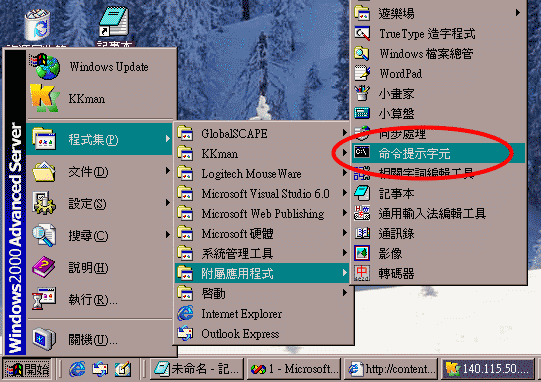
之後會出現命令提示字元的視窗,請輸入 ipconfig/all 如下圖:
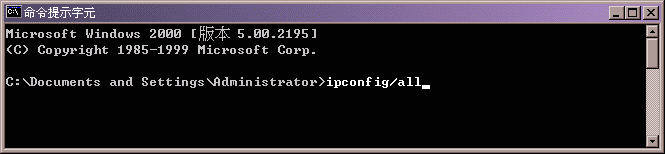
Physical Address 那一行就是我們要找的網路卡卡號,記下來後面會用到!
在Vista視窗環境下,查詢網路卡卡號的方法如下:
先執行從開始功能表-> 所有程式-> 附屬應用程式-> 命令提示字元,如下圖所示:
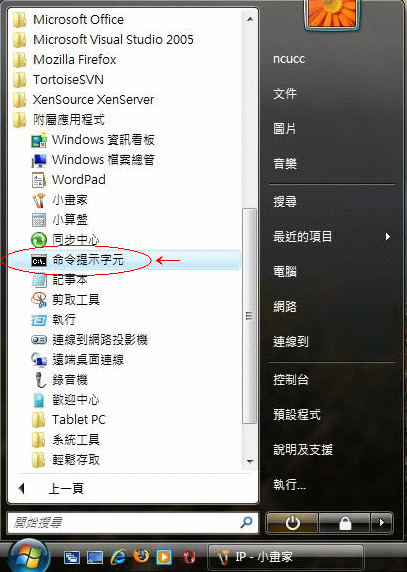
之後會出現命令提示字元的視窗,請輸入ipconfig /all如下圖,接著按下Enter鍵

執行結果如下:
網路卡卡號為實體位址後由12個數字與英文字母所組成的(例:001731B3521E)
注意:真正的網路卡卡號下所顯示的需為IPv4位址,而非IPv6位址
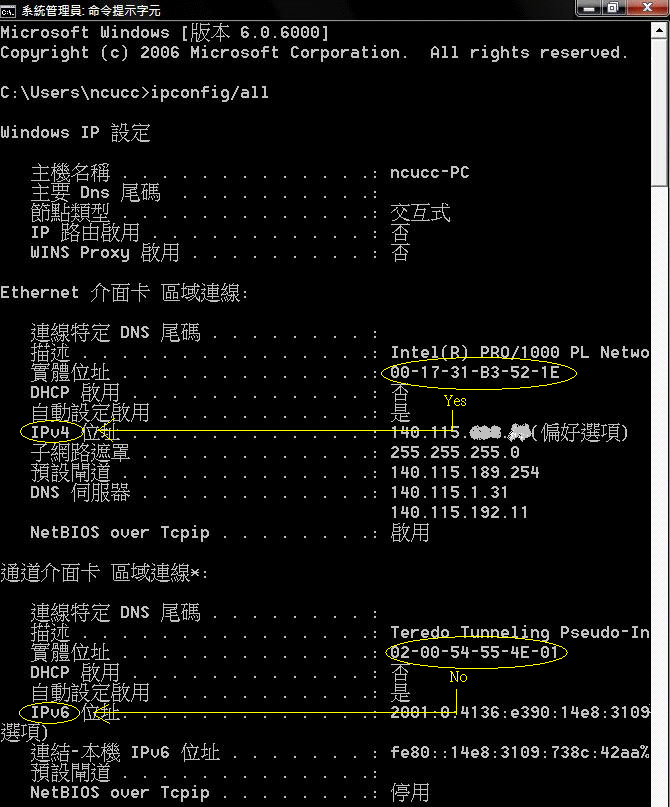
將網路卡卡號記下,後面會用到!
4.查詢寢室 port 所配發的 IP:
在學校宿舍網路管制日之前,可以先連線至宿網系統,使用電算中心核發給新生的「Email帳號」登入宿網系統的使用者專區,其內有一選項為「寢室IP查詢」,選擇自己居住的「宿舍、寢室、port」,按下「送出查詢」之按鈕,即可取得自己所使用 port 的 IP。
以女三舍168寢 A port 為例,若查詢到的 IP 是「140.115.AAA.bbb」,則其他宿舍網路相關設定如下: 子網路遮罩:255.255.255.0 (每個人都一樣) DNS:140.115.192.11 (每個人都一樣) 預設閘道:140.115.AAA.254 (將自己所配發到的IP 末三碼 bbb,改成 254 )
5.確認所屬宿舍是否已有網管:
請連至 http://www.cc.ncu.edu.tw/studdorm/ 註冊個人資料(詳情請參照宿網線上申請程序),如果還沒有網管,則該宿舍暫時無法提供網路服務,直至新的網管到任為止。
6.購買啟動碼:
請至行政大樓一樓出納組購買宿網之啟動碼,每張啟動碼新台幣 800 元,供每人每一張網路卡使用一學期(上學期購買之啟動碼至寒假仍有效,下學期購買之啟動碼至暑假仍有效)。
完成上述步驟後請使用瀏覽器上網,接著完成線上的申請手續。
線上申請程序
網路設定說明
- a. WinXP
- b. Vista
流量管制
依照前一日之連接校外網路流量資料,上傳每日不得超過3GB,下載不予限制。超量者限制連外(出宿網)3天,每增加超過 1 G 加限一天。
印表機使用
印表機使用說明
1.電算中心現提供三種印表機:
- 點矩陣印表機,可免費使用。
- 黑白雷射印表機,須付費使用 ( 每張 1元 )。
- 彩色雷射印表機 ( 每張 5元 )。
2.收費方式:
雷射印表機需購買儲值點數 (QUOTA) 方可列印,購買方式:
- Step 1:到行政大樓出納組購買雷射印表機 QUOTA 啟動碼收執聯 ( 每張100點/ 100 元 )。
- Step 2:使用瀏覽器連往 http://www.cc.ncu.edu.tw/printer/ 。
- Step 3:選擇 "列印 Quota 登錄"。
- Step 4:輸入計中核發之 E-mail 帳號及密碼。
- Step 5:輸入雷射印表機 QUOTA 收執聯上的啟動碼 。
3.使用注意事項:
- 1. 目前必須在電算中心 SPARC 工作站上有帳號 ( SPARC E-mail )。
- 2. QUOTA 限用於大終端機室的雷射印表機。
印表系統操作方式
首先至印表系統登錄( https://www.cc.ncu.edu.tw/printer/ ),在此畫面下輸入計中帳號及密碼,然後點按 <登入>
進入此畫面之後在使用者區按列印佇列,即可看到要列印的檔案在Print Job 上
點選要列印的文件,即可看到要列印的檔案在佇列中 ,再選擇YES就可以將文件印出。
※ 點矩陣印表機 還要到印表機旁的電腦,再點選要列印的文件,才能印出文件。
從終端機室以外的電腦列印
若是想省去攜帶文件的麻煩,使用者也可以從宿舍或其他地方將文件送至計中的印表機列印唷!
(若文件中有特殊的字型,就不會因為終端機室的電腦沒有安裝使用者需要的字型而導致排版改變)
首先要設定印表機,請參考《印表機設定》
選擇你設定好的印表機按列印之後,一樣要登入印表系統,也會在列印佇列上看到要列印的檔案
只是當你選擇要列印的文件時,就會出現如下的錯誤訊息
因為預設值是只能用同一 IP 來進行列印,所以必須設定擁有者,才能在不同 IP 下列印文件。所以點選擁有者然後勾選要列印的文件,再按 Set Owner
當佇列中的 Owner 變成使用者的學號就表示設定成功,之後只要到終端機室登錄印表系統,再按列印,就可以馬上印出文件囉~
(點矩陣印表機還要到印表機旁的電腦,再點選要列印的文件,才能印出文件)
※ 列印過程如遇到問題可詢問服務台值班工讀生。